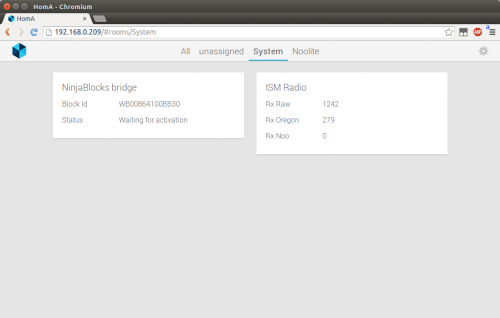Wiren Board Software: различия между версиями
| (не показано 129 промежуточных версий 9 участников) | |||
| Строка 1: | Строка 1: | ||
Wiren Board предоставляет как готовый веб-интерфейс для пользователей, так и возможности для собственной разработки. | |||
Wiren Board | == Веб-интерфейс == | ||
[[Файл:Native UI System.png|500px|thumb|Служебные устройства]] | |||
Подробнее смотрите здесь - [[Wiren Board 4:Веб-интерфейс]] | |||
[[Wiren Board 4]] имеет собственный, находящийся локально на устройстве веб-интерфейс. Это удобный способ управления подключенными устройствами и контроля подключённых датчиков. | |||
=== Как зайти в интерфейс === | |||
Просто введите в адресную строку браузеру IP-адрес контроллера | |||
=== Что можно делать в интерфейсе === | |||
* следить за состоянием подключенных устройств и датчиков | |||
* собирать устройства и датчики в зоны ("комнаты") | |||
* создавать правила на основе механизма IFTTT ("If This Then That" - "Если случилось ..., делай ...") | |||
Также интерфейс можно расширять при помощи Javascript | |||
== Архитектура ПО Wiren Board == | |||
=== Операционная система === | |||
Wiren Board работает под управлением стандартной сборки Debian Linux 7.0. Для архитектуры используемого процессора есть официальный порт - https://www.debian.org/ports/arm/. Поэтому почти любой пакет найдётся в стандартном репозитории, и его можно установить одной командой. | |||
=== Репозиторий и Git === | |||
Также у нас есть собственный debian-репозиторий releases.contactless.ru, в котором хранятся пакеты, собранные специально для контроллера. Репозиторий прописан в образе ПО для Wiren Board по умолчанию (файл /etc/apt/sources.list). | |||
Весь исходный код доступен на Github - https://github.com/contactless/. Там можно почерпнуть примеры для разработки собственного ПО. | |||
=== | === MQTT === | ||
Wiren Board использует протокол MQTT (http://en.wikipedia.org/wiki/MQTT) для обработки сообщений от подключенных устройств. Используемая реализация брокера сообщений - http://mosquitto.org/ Веб-интерфейс работает также через систему сообщений MQTT. | |||
== | == Как работать с модулями контроллера и портами ввода-вывода == | ||
=== | === [[GSM/GPRS]] === | ||
=== [[Wi-Fi]] === | |||
=== [[RS-485]] === | |||
=== [[GPIO]] === | |||
=== [[Watchdog]] === | |||
== | == Работа с Ninja Blocks == | ||
В состав ПО Wiren Board Smart Home входит интеграция с облачной системой управления умным домом Ninja Blocks. | |||
Для использования системы необходимо сначала выполнить процедуру привязки. | |||
1. Откройте нативный веб-интерфейс управления и найдите устройство NinjaBlocks bridge. В поле Status будет состояние "Waiting for activation". | |||
В поле Block Id написан уникальный идентификатор устройства для работы в Ninja Blocks, скопируйте его в буфер обмена. | |||
2. Зайдите в бета-версию веб-интерейса Ninja Blocks по адресу http://wakai.ninja.is. Зарегистрируйтесть в системе и войдите в нее. | |||
3. Нажмите на кнопку Pair Hub и введите идентификатор устройства из пункта 1. Статус в нативном веб-интерфейсе должен смениться на "Connected". | |||
4. В случае проблем на этом этапе повторите процедуру следующим образом: | |||
Остановите демон. | |||
<pre> | |||
root@wirenboard:~# /etc/init.d/wb-homa-ninja-bridge stop | |||
</pre> | |||
< | Удалите сохранённый токет, если есть: | ||
<pre> | |||
root@wirenboard:~# rm /var/lib/wirenboard/*.token | |||
</pre> | |||
</ | |||
Запустите демон снова | |||
<pre> | |||
< | root@wirenboard:~# /etc/init.d/wb-homa-ninja-bridge start | ||
</pre> | |||
</ | |||
Удалите устройство в Ninja Blocks на странице Settings во вкладке Hubs с помощью кнопки Unpair. | |||
Повторите пункт 3. | |||
Версия 14:01, 7 апреля 2015
Wiren Board предоставляет как готовый веб-интерфейс для пользователей, так и возможности для собственной разработки.
Веб-интерфейс
Подробнее смотрите здесь - Wiren Board 4:Веб-интерфейс Wiren Board 4 имеет собственный, находящийся локально на устройстве веб-интерфейс. Это удобный способ управления подключенными устройствами и контроля подключённых датчиков.
Как зайти в интерфейс
Просто введите в адресную строку браузеру IP-адрес контроллера
Что можно делать в интерфейсе
- следить за состоянием подключенных устройств и датчиков
- собирать устройства и датчики в зоны ("комнаты")
- создавать правила на основе механизма IFTTT ("If This Then That" - "Если случилось ..., делай ...")
Также интерфейс можно расширять при помощи Javascript
Архитектура ПО Wiren Board
Операционная система
Wiren Board работает под управлением стандартной сборки Debian Linux 7.0. Для архитектуры используемого процессора есть официальный порт - https://www.debian.org/ports/arm/. Поэтому почти любой пакет найдётся в стандартном репозитории, и его можно установить одной командой.
Репозиторий и Git
Также у нас есть собственный debian-репозиторий releases.contactless.ru, в котором хранятся пакеты, собранные специально для контроллера. Репозиторий прописан в образе ПО для Wiren Board по умолчанию (файл /etc/apt/sources.list).
Весь исходный код доступен на Github - https://github.com/contactless/. Там можно почерпнуть примеры для разработки собственного ПО.
MQTT
Wiren Board использует протокол MQTT (http://en.wikipedia.org/wiki/MQTT) для обработки сообщений от подключенных устройств. Используемая реализация брокера сообщений - http://mosquitto.org/ Веб-интерфейс работает также через систему сообщений MQTT.
Как работать с модулями контроллера и портами ввода-вывода
GSM/GPRS
Wi-Fi
RS-485
GPIO
Watchdog
Работа с Ninja Blocks
В состав ПО Wiren Board Smart Home входит интеграция с облачной системой управления умным домом Ninja Blocks. Для использования системы необходимо сначала выполнить процедуру привязки.
1. Откройте нативный веб-интерфейс управления и найдите устройство NinjaBlocks bridge. В поле Status будет состояние "Waiting for activation". В поле Block Id написан уникальный идентификатор устройства для работы в Ninja Blocks, скопируйте его в буфер обмена.
2. Зайдите в бета-версию веб-интерейса Ninja Blocks по адресу http://wakai.ninja.is. Зарегистрируйтесть в системе и войдите в нее.
3. Нажмите на кнопку Pair Hub и введите идентификатор устройства из пункта 1. Статус в нативном веб-интерфейсе должен смениться на "Connected".
4. В случае проблем на этом этапе повторите процедуру следующим образом:
Остановите демон.
root@wirenboard:~# /etc/init.d/wb-homa-ninja-bridge stop
Удалите сохранённый токет, если есть:
root@wirenboard:~# rm /var/lib/wirenboard/*.token
Запустите демон снова
root@wirenboard:~# /etc/init.d/wb-homa-ninja-bridge start
Удалите устройство в Ninja Blocks на странице Settings во вкладке Hubs с помощью кнопки Unpair.
Повторите пункт 3.